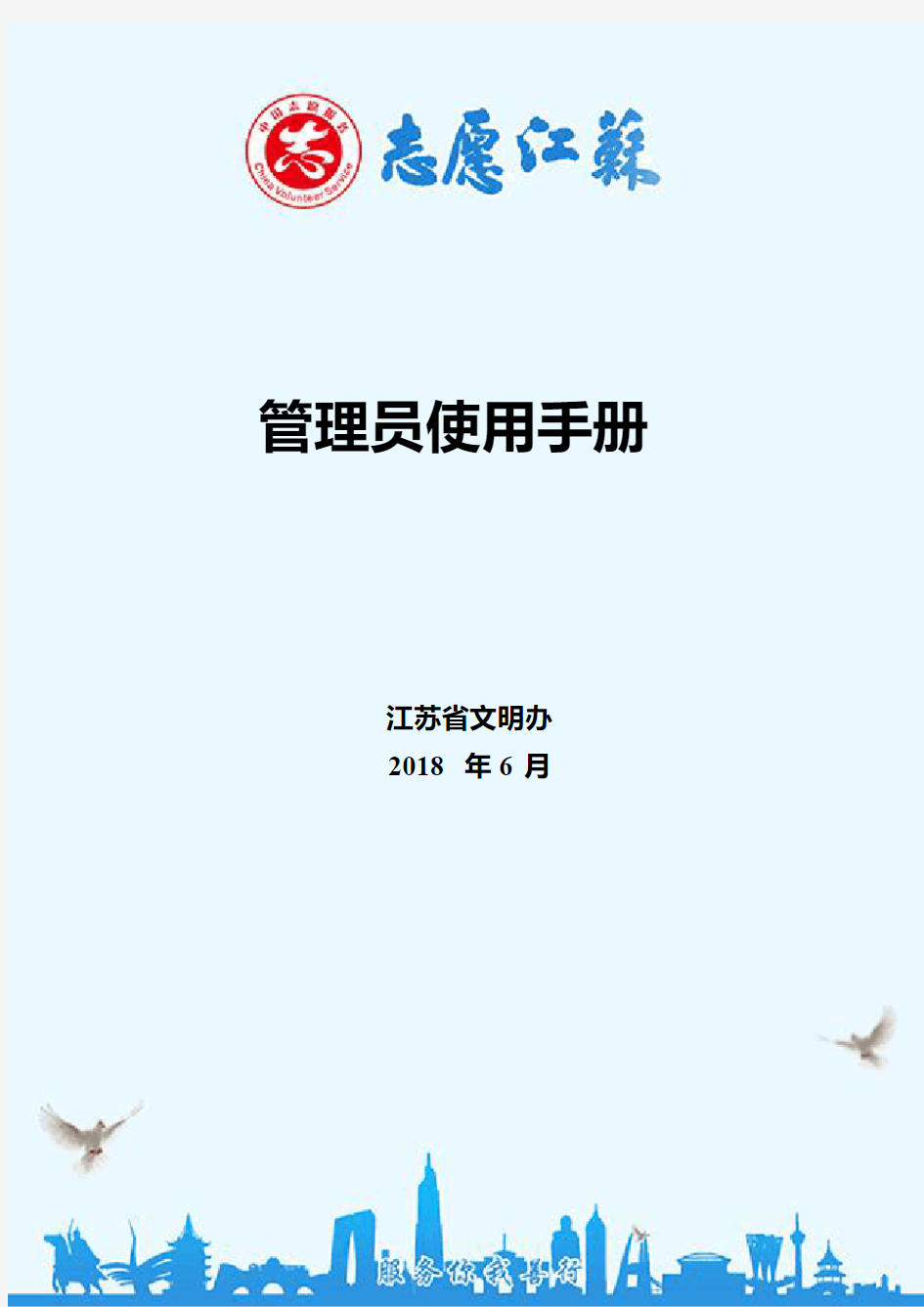
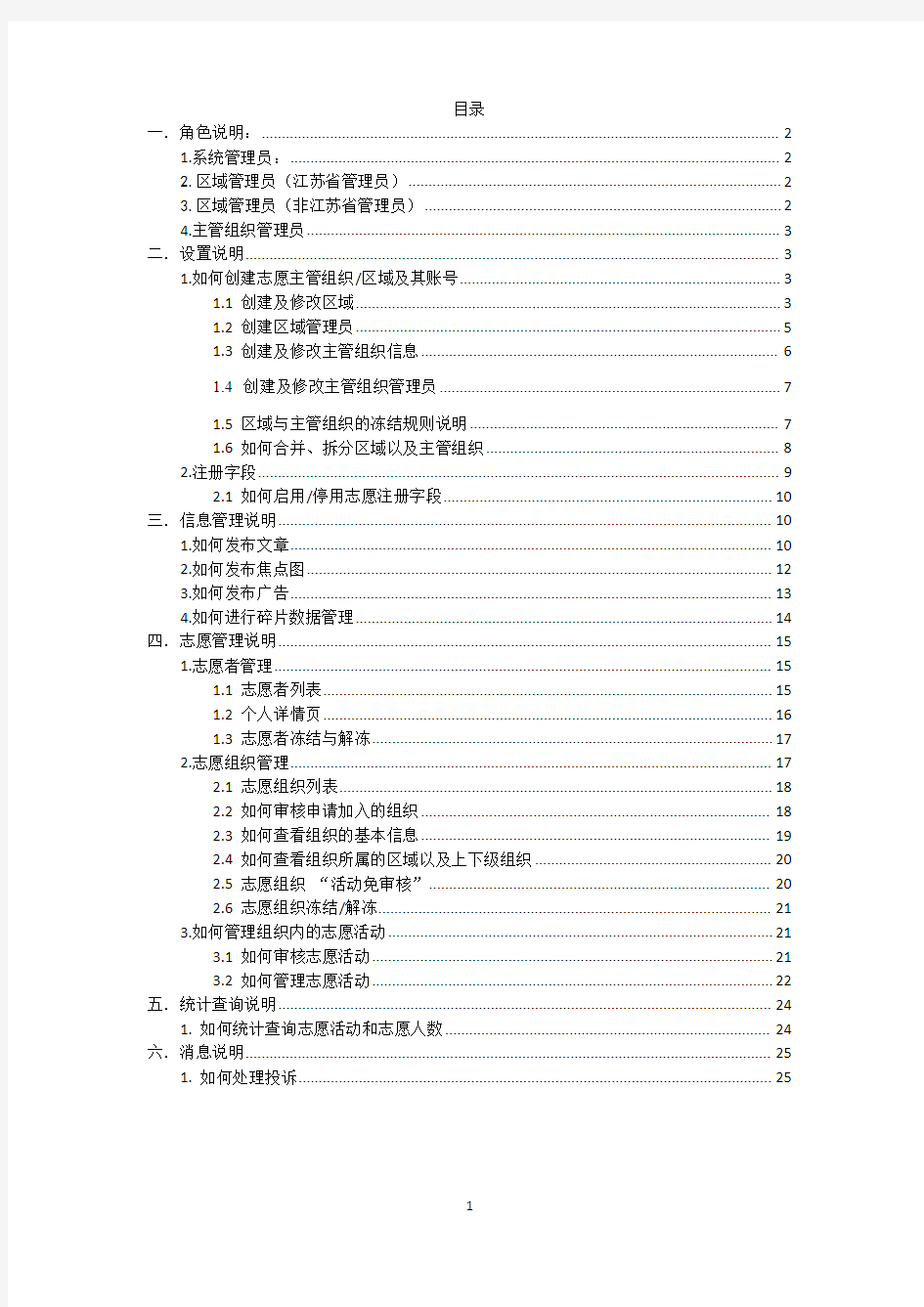
管理员使用手册
江苏省文明办
2018年6月
目录
一.角色说明: (2)
1.系统管理员: (2)
2.区域管理员(江苏省管理员) (2)
3.区域管理员(非江苏省管理员) (2)
4.主管组织管理员 (3)
二.设置说明 (3)
1.如何创建志愿主管组织/区域及其账号 (3)
1.1创建及修改区域 (3)
1.2创建区域管理员 (5)
1.3创建及修改主管组织信息 (6)
1.4创建及修改主管组织管理员 (7)
1.5区域与主管组织的冻结规则说明 (7)
1.6如何合并、拆分区域以及主管组织 (8)
2.注册字段 (9)
2.1如何启用/停用志愿注册字段 (10)
三.信息管理说明 (10)
1.如何发布文章 (10)
2.如何发布焦点图 (12)
3.如何发布广告 (13)
4.如何进行碎片数据管理 (14)
四.志愿管理说明 (15)
1.志愿者管理 (15)
1.1志愿者列表 (15)
1.2个人详情页 (16)
1.3志愿者冻结与解冻 (17)
2.志愿组织管理 (17)
2.1志愿组织列表 (18)
2.2如何审核申请加入的组织 (18)
2.3如何查看组织的基本信息 (19)
2.4如何查看组织所属的区域以及上下级组织 (20)
2.5志愿组织“活动免审核” (20)
2.6志愿组织冻结/解冻 (21)
3.如何管理组织内的志愿活动 (21)
3.1如何审核志愿活动 (21)
3.2如何管理志愿活动 (22)
五.统计查询说明 (24)
1.如何统计查询志愿活动和志愿人数 (24)
六.消息说明 (25)
1.如何处理投诉 (25)
一.角色说明:
1.系统管理员:
●可以查看并管理平台内所有的志愿者、志愿组织以及志愿活动。
●可对所有的区域的数据进行统计。
●可以管理所有的区域、主管组织以及相对应的管理员。
●可管理注册字段,即注册时个人技能、服务时间、意向服务领域等。
2.区域管理员(江苏省管理员)
●可以管理江苏省志愿者网站的文章内容。
●可以查看并管理平台内所有的志愿者、志愿组织以及志愿活动(权限同系统管理员)。
●可对所有的区域的数据进行统计(权限同系统管理员)。
●可以管理所有的区域以及管理员(权限同系统管理员)。
●可查看所有用户对平台的投诉与建议。
3.区域管理员(非江苏省管理员)
●市、区级区域可以管理相对应网站的文章内容。
●可以查看并管理相对应的区域内的志愿者、志愿组织以及志愿活动。
●可对本级以及下级所有区域的数据进行统计。
●可管理本级以及下级的区域和管理员。
●可查看本级区域内的用户对平台的投诉与建议。
4.主管组织管理员
●省、市、区级别的主管组织可以管理相对应网站的文章内容。
●可以查看并管理相对应的权限内的志愿组织以及志愿活动,不可以管理志愿者。
●可对本级以及下级所有主管组织的数据进行统计。
●可管理本级以及下级的主管组织和管理员。
二.设置说明
1.如何创建志愿主管组织/区域及其账号
平台上线前各区域以及主管组织都是创建好的,由于后期会出现区域、主管组织出现变更或者扩充的情况,所以还是需要说明下如何创建主管组织/区域以及相应的管理员。
另需说明下数据归属:
志愿者——注册时,选择所属区域,选到哪个级别的区域则数据就归属该区域下。
普通组织—注册时,先选区域,而后会选择区域下的主管组织,所以普通组织的数据会归属到所选的区域以及主管组织下。
主管组织—主管组织所属哪个区域,则所有的数据都归属于该区域下。
1.1创建及修改区域
具有区域管理权限的管理员登陆后,点击“设置”—“区域管理”—选择一个区域—“区域信息”—“创建子区域”或者“修改区域信息”(图1-1)进入到创建页面。
图1-1
填区域名称、行政区号、联系人、与联系电话(图1-2)。该联系人不一定是管理员。
图1-2
若是区以上的级别还需要创建好分站,区级以下不支持开通网站(图1-3)。
还是在创建页面,点击“开通”,填写“网站名称”、“关键词”以及“简介”,这三处是用来做搜索引擎优化的,让网站更易被搜索到。
“网站顶部图片”,根据提示的尺寸,可以自定义网站顶部图片。
“网站域名”,主域名为“https://www.doczj.com/doc/781416164.html,”,需要填写前缀,如https://www.doczj.com/doc/781416164.html,,创建好后,联系客服人员,通知需要构建https://www.doczj.com/doc/781416164.html,。构建成功后才可访问,否则点击网站会显示错误页面。
图1-3
区域创建好后,志愿者或者组织注册时也会相应的出现创建好的区域。
1.2创建区域管理员
点击“设置”—“区域管理”—选择一个区域—“管理员”—“创建管理员”,进入到管理员创建页(图1-4)。新平台允许创建多个管理员,根据不同权限查看不同的页面。
区域管理员权限项说明:
1.信息管理——可以管理网站的文章内容等。
2.志愿管理——可以管理志愿者、志愿组织、志愿活动。
3.统计查询——可对本级以及下级所有区域的数据进行统计。
4.设置-区域管理——可以创建并管理本级及下级区域信息;创建并管理本级及下级
管理员。
5.消息-投诉建议——可查看本级区域内的用户对平台的投诉与建议。
6.碎片数据——只有江苏省管理员可见,某些内容是全网站共用,例如:关于我们、
常见问题等文章内容只能由具有信息管理权限的省管理员修改。
7.资料库——只有江苏省管理员可见,资料库是全网站共有的栏目,但是内容只能由
具有信息管理权限的省管理员发布。
图1-4
账号、密码用来登陆后台(管理员的密码修改只能由具有区域管理权限的管理员修改)。姓名、联系电话是为了方便沟通,同时姓名会在发布文章时作为编辑自动带入。
管理员可被冻结,冻结后将无法登陆。
1.3创建及修改主管组织信息
具有主管组织管理权限的管理员登陆后,点击“设置”—“主管组织”—选择一个主管组织—“主管组织信息”—“创建子组织”或者“修改组织信息”(图1-5),进入到创建页面。
图1-5
填写基本信息,主管组织名称、联系人、联系电话(图1-6)。
同时需要选择主管组织所属区域(当普通组织注册时需要先选所属区域,然后将该区域下的主管组织筛选出来供其选择,所以当创建主管组织时务必对应好相应级别的区域,例如南京市国土局选择所属区域,只选到南京市即可)
图1-6
同样在创建页,区以上级别的组织可以创建网站,网站创建同区域的网站创建。
当主管组织创建完成后,普通组织注册时会显示出相应的主管组织。
1.4创建及修改主管组织管理员
点击“设置”—“主管组织”—选择一个主管组织—“管理员”—“创建管理员”,进到管理员创建页(图1-7)。新平台允许创建多个管理员,根据不同权限查看不同的页面。
主管组织管理员权限项说明:
1.信息管理——可以管理网站的文章内容等。
2.志愿管理——可以管理志愿组织、志愿活动,不可管理志愿者。
3.统计查询——可对本级以及下级所有主管组织内的组织数据进行统计。
4.主管组织——可以创建并管理本级及下级主管组织信息;创建并管理本级及下级管理员。
账号、密码用来登陆后台(管理员的密码修改只能由具有主管组织管理权限的管理员修改)。姓名、联系电话是为了方便沟通,同时姓名会在发布文章时作为编辑自动带入。
管理员可被冻结,冻结后将无法登陆。
图1-7
1.5区域与主管组织的冻结规则说明
遇到区域或者主管组织调整时,需要用到冻结功能。有区域或者主管组织管理权限的管
理员可以冻结下级。
区域与主管组织的冻结规则注意事项:
●有子组织或子区域则不允许冻结。
●管理员会一并冻结,冻结后不允许登录。
●用户在注册时冻结的组织或者区域将不显示出来
●已注册成功的用户,需要在登录时提示:请重新选择主管组织或者请重新选择所属区域。
●区域冻结后,主管组织管理员登录后台,会提示:请重新选择所属区域。进入到主管组
织信息修改页,重选所属区域。这样用户注册时才会显示该主管组织。
1.6如何合并、拆分区域以及主管组织
当社区、街道等区域需要调整时,可以的通过“移动”加“冻结”功能来实现。
若将区域等级分为5级,省—市—区—街道—社区。
合并
例1:A社区与B社区都归属于同一个街道C,A与B需要合并,合并后名称仍然是A。
则需C将B冻结,系统会自动通知B社区下辖的组织与志愿者所属区域已冻结。在用户登录时,重新选择所属区域到A,这样B的数据都会转移到A,从而实现A与B的合并。
例2:C街道原属于D区,现在需要调整到E区。
则需区以上级别的管理员,将C选中,点击“移动”,在弹出框内选择E区,点击确定,就好了。同时C街道的数据也就一并归属到了E区。
主管组织的合并同区域。
拆分
例1:D区下辖的A街道需要拆分为B街道与C街道。
则需D区,先创建好B街道与C街道,而后将A街道下属的社区按照划分,移动到B 和C。这样A街道下的社区数据都转移到了B和C。但A本身的街道数据并未移动,需要
D区将A街道冻结,系统会自动通知A街道下辖的组织与志愿者所属区域已冻结。在用户登录时,重新选择所属区域到B或者C,这样A街道本身的数据也就转移成功了。
注意事项:
●关于数据,下级的数据会跟着一起移动。
●本级的数据想要移动,只有本级下的普通组织或志愿者更改了主管组织、所属区域,才
会将数据移走。
2.注册字段
点击“设置”—“注册字段”。注册字段中分为两部分,一部分为志愿组织注册字段,显示在志愿组织注册时的信息页面。另一部分为志愿者注册字段,显示在志愿者注册时的信息页面(图2-1)。
图2-1
注意事项:
●注册字段只有系统管理员可以修改使用。
2.1如何启用/停用志愿注册字段
进入服务平台网站,点击“设置”—“注册字段”。进入到注册字段列表页面后,点击字段。若需将停用的字段改为启用,则在跳出的窗口中点击“启用”,反之则点击“停用”(图2-2)。
注意事项:
字段可停用,如果该字段已经被个人或者组织勾选了,则停用后,个人或者组织选择的字段将不显示。
图2-2
三.信息管理说明
1.如何发布文章
具有信息管理权限的管理员登陆后,进入“信息管理”—“内容管理”文章列表页,可根据关键字搜索文章。在操作框中可以对文章进行编辑、发布、删除、撤回操作(图3-1)。
图3-1
点击标题可以看到文章预览(图3-2)。
图3-2
点击右上角的“新建文章”即可进入创建文章页面(图4-1)。按要求将信息填写完整。“发布至”选择想要发布到的栏目下。
“连接”是为站外连接,在门户查看文章,点击标题可直接跳到相对应的网站。
“上传附件”可以添加word、pdf等文件,供用户下载。
图4-1
注意事项:
●各个网站下栏目的内容是不一样的(根据不同的主管组织网站与区域网站显示不同的数
据)
●勾选了设为焦点图,则封面图为必填,另焦点管理功能处会自动显示出该文章
●不可以自定义栏目,所有站点的栏目都是一样的。
2.如何发布焦点图
在“信息管理”—“焦点图管理”页显示着所有的焦点图(图4-1),可对焦点图进行排序和删除。
在“内容管理”中,创建新文章,点击右上角的“设为焦点图”即可。
图4-1
注意事项
●已发布的文章,需要先撤回后,在文章编辑页点击设为焦点图。
●修改文章的内容也就修改了焦点图的内容。
●文章撤回或者删除后,焦点图也自动删除。
●焦点目前最多支持6个。
3.如何发布广告
进入服务平台网站,点击“信息管理”—“广告管理”,右侧显示所有的广告位。因目前网站只有一处广告位,所以后台也只显示了一条广告位(图5-1)。
“广告位尺寸”提示需要传相应尺寸的图。“数量”是指的该广告位下的广告数量。
图5-1
点击“内容管理”(图5-2),显示的是此广告位中所有的广告图片。
图5-2
点击右侧的“设置图片”或者“添加广告图”,进入图片添加修改页。需填写名称、链接、图片即可(图5-3)。
图5-3
注意事项:
●添加广告图片,尺寸建议按照广告位尺寸来,大小不超过100KB
●添加广告图片数量无限制,前端页面超过1张以上做滚动播放
●不同分站管理各自的广告
4.如何进行碎片数据管理
江苏省区域管理员登陆,可看到“碎片数据”,碎片数据有三个部分,分别是“关于我们”“底部信息”“常见问题”(图6-1)。点击“修改”,在修改页面的文本框中,使用文本框的工具填写需要的内容,并对内容进行格式的调整以及设置超链接等操作(图6-2)。
图6-1
图6-2
注意事项:
●“关于我们”、“底部信息”、“常见问题”分别对应前端首页的底部信息和常见问题,如
图6-3
●所有网站的关于我们、底部信息、常见问题都一样
图6-3
四.志愿管理说明
1.志愿者管理
仅区域管理员拥有志愿者管理的权限(在创建区域管理员时若不选择志愿管理,也无志愿者管理权限)
1.1志愿者列表
在“志愿者管理”列表页,默认可查看到目前辖区内的志愿者(图7-1)。选择区域可
查看到所选区域内的志愿者。
可对区域内的志愿者进行重置密码(仅区级及以上区域管理员账号有此权限)。
可显示志愿者的数量,并提供身份证号以及姓名搜索。
可以根据志愿分类将活跃的志愿者筛选出来。
可以根据账号状态将异常、冻结、待激活的账号筛选出来。
图7-1
注意事项:
●可根据一年内是否有服务活动记录判断志愿者为活跃还有不活跃。
●每天服务超过8小时可判断此志愿者账号异常。
●一天内在2个以上城市打卡参与活动的志愿者是为账号异常。
●新平台正式上线,没有进行手机验证与账号信息补充的,系统标记状态为待激活。
1.2个人详情页
点击姓名,可查看志愿者“个人信息”,身份证号会隐藏(图7-2)。
图7-2
点击左侧“服务时长记录”即可查看此志愿者的个人服务时长,默认进来是全部的已完成活动列表,通过选择时间段查询此志愿者的服务时长,所查询出的数据总数和具体时长都会在下方显示(图7-3)。
图7-3
点击左侧“组织历程”,显示所有志愿者已加入的组织和已退出的组织(图7-4)。
图7-4
1.3志愿者冻结与解冻
当志愿者状态变为异常后,管理员需要去检查该志愿者的活动情况,发现有问题,可将志愿者冻结。
冻结志愿者规则:
●冻结后不允许登录
●该志愿者无法被代报名
●冻结后该志愿者的数据不被统计
2.志愿组织管理
主管组织管理员与区域管理员可对所属的组织进行管理
普通组织在注册时都需要选择一个主管组织/区域,由主管组织/区域管理员审核后方可
进入平台。
2.1志愿组织列表
在“志愿组织管理”列表页,默认可查看到目前辖区内的志愿组织(图8-1)。选择区域可查看到所选区域内的志愿者。
可对区域的内的志愿者进行重置密码(仅区级及以上区域管理员账号有此权限)
图8-1
2.2如何审核申请加入的组织
点击“志愿管理”—“组织管理”—“待审核”,在此页可看到未审核的组织(图8-2),点击组织名称进入“组织信息”页面中,管理组织可对志愿组织进行审核,如将其驳回则需要填写驳回原因(图8-3)。
区域管理员与主管组织管理员可能都会对同一个组织进行管理,例如:A组织注册选择的主管组织是南京市国土局,那南京市国土局就有权管理A,但由于南京市国土局属于南京市,所以南京市的管理员也可对A进行管理。
建议区域管理员将操作权交由各主管组织。
图8-2
图8-3
2.3如何查看组织的基本信息
在“志愿管理”—“组织管理”—“已审核”,在此页面中显示已审核通过的组织以及这些组织的基本信息(图8-4)。
可根据账号状态正常、异常、冻结、待激活来筛选组织。
图8-4
账号状态说明:
●连续7天都有活动的组织是为异常
●新平台正式上线,没有进行手机验证与账号信息补充的组织,系统标记状态为待激活。
●冻结的组织是为冻结
点击组织名称进入到组织的信息页面,在此页面可查看组织的基本信息(图8-5)。
gitlab使用指南 1 gitlab介绍 GitLab 是一个用于仓库管理系统的开源项目,使用Git作为代码管理工具,并在此基础上搭建起来的web服务。 GitLab是基于网络的Git仓库管理工具,且具有wiki和issue跟踪功能。使用Git作为代码管理工具,并在此基础上搭建起来的web服务。 GitLab,它使用Ruby语言写成。后来,一些部分用Go语言重写。 2应用特点 1.Web框架使用RubyonRails。 2.基于MIT代码发布协议。 3.需要gitolite协同工作 3优点 GitLab为整个DevOps生命周期提供解决方案 1.管理 统计和分析功能。 GitLab提供统计数据和洞察力,以帮助提高GitLab在组织中的价值。 2.计划 项目计划和管理功能。 使用GitLab灵活的项目管理工具可视化,确定优先级,协调和跟踪进度。 3.创造 源代码以及数据创建和管理功能。 将源代码整合到一个易于管理和控制的分布式版本控制系统中,而不会影响工作流程。GitLab的Git存储库附带分支工具和访问控制,可为项目和代码的协作提供可扩展的单一事实来源。 4.校验 测试,代码质量和持续集成功能。 内置的静态代码分析,代码测试,代码质量,依赖项检查和Review Apps可以更快地发现错
误,提高安全性并缩短反馈周期。自定义您的批准工作流控件,自动测试代码质量,并为每个代码更改启动过渡环境。 GitLab持续集成是下一代测试系统,可以扩展以更快地运行测试。 5.包 Docker容器注册表。 GitLab软件包允许组织将GitLab用作各种常见软件包管理器的专用存储库。用户能够构建和发布程序包,这些程序包可以很容易地作为下游项目中的依赖项使用。 6.发布 应用程序发布和交付功能。 花更少的时间配置工具,而花更多的时间创建工具。无论要部署到一台服务器还是数千台服务器,都可以通过GitLab内置的持续交付和部署来自信,安全地构建,测试和发布代码。 7.配置 应用程序和基础结构配置工具。 使用GitLab Auto DevOps自动执行从构建到部署和监视的整个工作流程。最佳实践模板可帮助您从最小到零的配置开始。然后自定义所有内容,从构建包到CI / CD。 8.监控 应用程序监视和指标功能。 确保应用程序始终响应并可用。 GitLab会收集并显示已部署应用程序的性能指标,因此可以立即知道代码更改如何影响生产环境。 9.安全 安全功能功能。 检查应用程序是否存在安全漏洞,这些漏洞可能导致未经授权的访问,数据泄漏和服务拒绝。GitLab将对应用程序代码执行静态和动态测试,查找已知缺陷并在合并请求中报告这些缺陷,以便可以在合并之前修复它们。安全团队可以使用仪表板来获得项目和组的高级视图,并在需要时启动补救过程。 4运行gitlab gitlab-ctl start
微服务开发手册 1.开发说明 ●所有服务均基于springboot框架开发。Springboot内嵌了tomcat服务器,无需生成war包,并简化了maven配置,能够让开发者快速入手spring的开发。 ●服务的接口定义需严格符合restful规范。rest规范参考第2节restapi接口规范 ●所有服务都需要在注册服务上注册,否则不能被其他服务所调用。同时平台也能够实时监测服务的状态,能够及时预警及调度资源。 ●所有服务的配置信息统一保存于gitlab上,并通过配置服务获取配置。 ●对数据库的操作统一采用MyBatis?框架。MyBatis是个支持普通SQL查询,存储过程和高级映射的优秀持久层框架。Springboot也提供了mybatis的集成方案,可以很快捷地整合mybatis到项目中。 ●包名约定:所有包均以.服务名为父包名 ●所有项目基于来开发。项目的管理与构建采用maven,代码统一托管于gitlab仓库。 2.restapi接口规范 springboot接口设计需符合restful风格。在RESTful架构中,每个网址代表一种资源(resource),所以网址中不能有动词,只能有名词,而且所用的名词往往与数据库的表格名对应。 而客户端要执行某种类型的操作,需要根据http的操作协议来决定。HTTP提供
了常用的几种操作,如下表: 对数据库的增删改查操作,应该严格遵守上面定义的五种HTTP动作。 对于更新动作,参数通过requestbody来传递,格式为json。服务端返回数据格式也均为json。 服务端返回数据对象约定: publicclassUnifyInfo{ privateintcode;
目录 一、启动MIM程序 1.1启动MIM程序 双击桌面上的MIM图标,进入登录界面。 1.2 系统管理员登录界面 输入工号、密码、选择站点,点击登录按钮。 默认账号:0000,密码88588 1.3 系统管理员主界面 进入系统管理面使用的主程序画面。 二、部门人员模块设置权限 2.1 部门人员界面 点击【部门人员】按钮进入部门人员界面 2.2界面说明 区域说明 A 科室、部门一览医院所有科室、部门都在改区域表示 B 查询条件这里可以根据信息查询人员信息 C 人员一览显示医院所有人员信息 D 功能键使用站点、部门、人员新增、修改、删除功能的使用 2.3 机能说明 2.3.1站点新增、修改、删除 需要新增站点时,点击【新增】按钮或快捷键F1 弹出画面中小窗口,点击【确定】或快捷键F8 进入新增界面,编辑站点名称、地址(不是必填),患者登陆时的默认地址设定 点击【确定】或快捷键F8,站点新建成功 说明:站点只能停用,无法删除,如该站点不再使用时,点击【修改】或快捷键F2进入修改画面,将【停用标识】打上勾,即可停用,停用后站点颜色标记为灰色 2.3.2科室新增、修改、删除 需要新增科室时,点击【新增】按钮或快捷键F1 弹出画面中小窗口,选择科室所属站点,点击【确定】或快捷键F8 进入新增界面,编辑科室编号、名称,编码设定,选择科室的属性,如是门诊科室,可以挂号到该科室看诊,需勾上【诊疗科室】 点击【确定】或F8保存科室信息 如需修改科室信息,点击【修改】按钮或快捷键F2 如需删除科室信息,点击【删除】按钮或快捷键F4 说明:如科室中有人员,该科室无法删除,只能停用
2.3.3库房新增、修改、删除 需要新增库房时,点击【新增】按钮或快捷键F1 弹出画面中小窗口,选择库房所属站点,点击【确定】或快捷键F8 进入新增界面,编辑库房名称,选择库房属性 选择完成后,点击【确定】或快捷键F8保存库房信息 说明:新增药库时,只需填写药库名称,选择性质为药库;新增门诊药房时,需要选择性质为【药房】,区分为【门诊药房】,如是西药房需要选择适用処方为【西药処方】,适用科室选择【全部】或勾选特定的科室 如需修改库房信息,点击【修改】按钮或快捷键F2 如需删除库房信息,点击【删除】按钮或快捷键F4 说明:如科室中有人员,该科室无法删除,只能停用 2.3.4人员新增、修改、删除 需要新增人员时点击【人员新增】或快捷键F5,进入人员新增界面 编辑人员工号、姓名等基本信息 如是门诊医生,需将【诊疗医师】勾选上,选择医生对应的职称 右侧【可登录】勾选上,该人员才能够登录系统 如需修改人员信息,点击【人员修改】按钮或快捷键F6 如需删除人员信息,点击【人员删除】按钮或快捷键F8 如需导出人员可点击【导出】或快捷键F11,可将人员信息导出到EXCEL 2.3.5科室、库房、人员权限分配 (1)科室权限 如果在科室新增时,未分配任何权限,则需要点击【修改】,进入修改界面,为科室分配具体的权限。 如内科1,该科室需要具有医生的权限,则需要选择内科1点击【修改】或F2,进入修改界面,点击“权限角色”右侧的【设定】按钮,进入权限角色选择画面 说明:如果是选择医生权限,则鼠标双击左侧权限角色中的【医生】或点击图标选择权限。如需删除该 权限,则鼠标双击右侧权限角色中的【医生】或点击图标 点击【确定】或快捷键F8保存信息 (2)人员权限 如果内科1中需要加入人员,则点击“科室人员”右侧的按钮,进入人员选择界面 在文本框中输入需要选择的人员姓名或工号信息,能够快速检索到该人员,鼠标双击或选择图标,即可选中该人员;如需删除该科室中的人员权限,则双击已选择的人员或点击图标。 说明:科室人员可以多选,即选择1个人员后,接着选择该科室中的其他人员。选择完成后,点击【确定】或快捷键F8保存所选择的人员信息 科室人员选择可以是该医院下所有站点中的人员,即人员可以登陆多个站点 人员选择和科室权限角色选择完成后,点击【确定】或F8保存 (3)库房人员权限
DCH-4000P网管使用手册
管理DCH-4000P 使用设备 (3) 状态信息 (3) 输入设置 (4) CI解扰 (6) 输出设置 (8) 解码设置 (9) IP输入设置 (12) IP输出设置 (13) 节目复用 (20) 过滤设置 (26) 系统设置 (27)
使用设备 1、若需要使用某一台设备,用鼠标选中该设备,双击鼠标左键,即可在右上方出现该设 备的详细设备参数设置,打开后可以对其内容进行设置 2、若需要退出对该设备的操作,只需点击中红色叉即可状态信息 1、Input Status:显示该设备的状态信息及输入源的使用情况,如下图所示 1.1在状态信息栏中,该设备的输入源包括:ASI、Tuner、IP(当IP设置为IP输 入时出现); 1.2图标:表示设备没有锁定该输入源; 1.3图标:表示设备锁定该输入源,同时显示出输入源的输入总比特率(MHz)、 输入有效比特率(MHz)、包长(单位:Byte,一般是188个字节长度),并在输 入源右边的条形图中显示比例,蓝色表示背景,深绿色表示输入总比特率,浅 绿色表示输入有效比特率; 1.4根据不同输入源,还会显示不同的参数信息: Tuner:显示强度(dBm)、信噪比(dB)、误码率、Eb/No(dB) IP:显示连接状态 2、查询设置:分为自动查询和手动查询 2.1自动查询: ★若点击开启,在查询间隔中输入间隔时间,点击“应用”按钮,显示自动查询 状态已启用;
★若不选中开启,点击“应用”按钮,显示自动查询状态已警用; 2.2 手动查询:在需要查询输入源状态信息时点击“查询”按钮; 输入设置 1、QAM设置:根据用户需求,设置该设备的输入参数,包括:QAM数、有线频率、 有线符号率;如下图所示 2、 2.1QAM数:16、32、64、128、256可选 2.2有线频率:范围为0~999999 KHz 2.3有线符号率:范围为0~45000 KBaud
河南省安全生产监督管理局 《安全生产综合监管平台》 管理员(省市县)使用手册 河南省安全生产监督管理局 2017年6月文档标识 当前版本 V1.0 当前状态 首版发布日期
修订历史 版本号修订者说明修订时间V1.0 邢政初稿2017-06-17 V1.0 邢政添加环境配置2017-06-23
目录 1管理员概述 (4) 2进入系统 (5) 3管理员功能及操作 (6) 3.1系统界面布局 (6) 3.2首页功能介绍 (7) 3.3人员机构管理 (8) 3.3.1政府单位信息维护 (8) 3.3.2新增下级科室 (9) 3.3.3添加部门人员 (10) 3.4权限管理 (11) 3.4.1添加人员账号 (11) 3.4.2人员账号维护 (13) 3.4.3管理员变更 (13) 3.5角色管理 (15) 3.5.1角色管理 (15) 3.5.2角色权限管理 (16) 3.6环境配置 (19) 3.6.1下载,安装点聚控件 (19) 3.6.2IE浏览器设置 (22)
图标说明 系统设置修改密码 退出系统安全退出系统 保存保存本次新增或修改内容新增新增所在模块内容 修改修改所在记录内容 删除删除选中记录全部内容查询查找所选内容 必填项带橙色小三角图标的为表单必填项 重置密码重置密码 启用账号启用 停用账户停用 刷新缓存刷新系统缓存 新增下级科室新增下级科室 1管理员概述 市级系统管理员账号的获取:由省局管理员分配,需要时向省局索取。 系统管理员:负责维护本级政府组织机构及机构部门人
员,为本级政府系统操作员以及下一级安全监管部门的系统管理员分配账号和密码,并进行角色分配。 普通用户操作请查看政府用户操作手册。 2进入系统 打开浏览器(建议使用IE9及以上版本)输入网址登录系统政府端 https://www.doczj.com/doc/781416164.html,/ 注意:如果输入网址浏览器打不开系统首先确认输入的地址是否正确。第二如果网址输入正确打不开则确认浏览器是否是IE9版本以上,或者换360浏览器打开系统网址。 说明: 1、用户名、密码信息向上级管理员索取 2、客服电话:有疑问可拨打技术电话或在政府QQ群中 寻求帮助。
SUMAVISION 使用说明书 网络管理软件 SUMAVISION 10KM01 北京数码视讯科技有限公司 SUMAVISION TECHNOLOGIES CO.,LTD.
概述 网络管理系统软件SUMAVISION 10KM01由北京数码视讯科技有限公司自主研发,软件基于SNMP V1协议(Simple Network Management Protocol,简单网络管理协议第一版),提供友好的人机操作界面,提供集中控制数字电视传输系统中各设备的功能,可提高用户控制设备的效率,及时对设备故障作出响应。 本网管软件具有实时查询设备参数、设置设备参数和实时接收设备报警信息等功能。只需将该软件安装在系统控制,并通过正确的连接方法连接各设备,在系统控制中心即可控制局域网内的设备或远端设备,及时接收到设备报警,大大提高系统效率和设备故障的响应速度。 本网管软件的主要功能包括: 系统编辑 告警管理 配置管理 安全管理 系统工具 监控背景 帮助系统
2.1 网管软件 2.1.1快速操作指南 1、双击,安装网管软件,安装完成后,桌面上会出现 图标; 2、双击图标,出现登录界面, 在系统“开始菜单→程序→北京数码视讯科技股份有线公司→网络管理程序”打开“readme”,里面有默认用户名和密码,输入用户名密码进入系统; 3、进入主界面后,在右侧框中点击鼠标右键,选择“添加设备”
加设备对话框: 接下来在设备IP处填入设备IP,右侧按钮点亮
点击按钮,若设备和网管正常通信,会自动查询到设备类型。以6010编码器为例:如图 图中参数的设置:视频码率根据实际情况可调,但是码率低于2.5M会降低图像的质量。其他参数都是公司出厂时设置的不需改动,因为所有的设置都是最佳状况。
ACCELINK TECHNOLOGIES CO., LTD. OLPScape 网管系统 用户手册 版本: v2.5 武汉光迅科技股份有限公司
版权声明 武汉光迅科技股份有限公司对本手册保留一切权利。未经本公司书面许可,任何单位和个人不得擅自摘抄、复制本手册(包括电子版本)的部分或全部,并不得以任何形式进行传播。 目录 版权声 明 ..................................................................... ....................................................................... I 前言 . (1) 本手册的使用对象 (1) 感谢您使用我们的产品! (1) 安全使用要则 (2) 缩略语 (4) 第1章OLPSCAPE CS网管系统概述 (5) 1.1系统定义 (5)
1.2系统应用 (5) 1.3系统特色 (5) 第2章OLPSCAPE CS系统组织结构 (7) 2.1系统体系结构 (7) 2.2系统组网方式 (8) DCN采用以太网方式连接 (8) DCN采用2M专线,通过高速网络互连器连接 (8) DCN采用DDN专线连接 (9) 2.3系统配置方式 (9) 2.4系统硬件平台 (10) 2.5系统软件环境 (10) 第3章OLPSCAPE CS系统登录 (11) 3.1系统启动 (11) 3.2系统登录界面 (11) 第4章OLPSCAPE CS系统控制界面 (12) 4.1系统主界面 (12) 4.2系统主菜单 (13)
单位会计核算系统系统管理员操作手册
说明:系统管理员操作部分为系统管理菜单,包括组织机构、权限设置、基础数据、系统设置、日志管理、账套备份、电子附件几个菜单,其中组织机构、权限设置、基础数据、系统设置为日常经常用到的几个菜单,需理解并能正确操作,才能帮助用户解决进行日常业务之前的基础信息维护问题。其中: 组织机构:部门或单位基本信息,需要根据各地区实际情况进行维护。权限设置:用户、角色等权限设置,为用户授权对应的账套后,用户才能在所授权账套进行业务工作,并且只能在此账套进行业务工作。 基础数据:包括基础信息、会计科目等基础数据,基础信息为组织级基础信息,基础信息的变动将对此地区平台所对应的基础信息产生影响。系统设置:系统中、模参数设置版下发、系统注册、旧系统数据导入为日常经常用到的菜单,参数设置中修改参数将对用户业务操作产生影响,模版下发允许管理员对各账套报表模版等进行下发。 日志管理:用户日常业务中的操作查询。 账套备份:对账套进行备份与恢复。 注意:系统管理部分为系统管理员操作部分,其她人或者不理解的情况下不允许对系统管理菜单进行操作,系统管理部分信息的变动将直接影响用户基础业务操作。
第一部分系统管理平台操作 登录进入系统主界面,如图1-1所示: 图1-1 系统主界面 1组织机构 1、1组织机构维护 登录系统,选择【组织机构】|【组织机构维护】菜单,进入组织机构维护界面,如下图1-2所示: 图1-2组织机构维护 1、1、1增加组织机构 在组织机构维护主界面(图1-2),点击【增加】|【增加下级】按钮,进入增加组织机构界面,如图1-3所示:
Ciscoworks 2000 LMS2.0 网管软件配置及操作手册 目录 1网管软件系统安装方法2 1.1Cisco Works 2000安装:2 2网管软件的操作方法8 2.1概述8 2.2基本操作8 2.2.1登录与注销8 2.2.2选择并执行一项任务8 2.2.3选择操作对象9 2.3服务器设置(Server Configuration)9 2.3.1服务器运行参数9 2.3.2用户管理9 2.4资源管理要素(RME)的使用10 2.4.124小时报告(24-Hours Reports)10 2.4.2可用性(Availability):10 2.4.3变更审计(Change Audit):10 2.4.4配置管理(Configuration Management):11 2.4.5合同管理(Contact Connection):12 2.4.6资产管理(Inventory):12 2.4.7软件管理(Software Management):12 2.4.8系统日志分析(Syslog Analysis):13 2.4.9RME设置(Administration):13 2.5园区网管理(CM)的使用13 2.5.1拓扑服务13 2.5.2用户跟踪14 2.5.3路径分析14 2.5.4VLAN指定14 2.6网管软件其它组件的使用15 2.6.1Cisco View15 2.6.2Device Fault Manager15 2.6.3Content flow manager16 2.6.4实时监控(Real time monitor)16 2.6.5日志备份脚本16
私有
gitlab
简易使用手册
CE
SCM
编号 密等 日期 作者
Mar. 30, 2016 Roy Hu
版权声明 。 Copyright 2016? Copyright 商标声明 本书所提到之商标,皆属於原合法注册公司所有。 Trademarks All brand names and product names used in this book are trademarks, registered trademarks, or trade name of their respective holders. 免责声明 。 LIMITATION OF LIABILITY .
修订记录
版本 Revisio
n
出版日期 Issue Date
修订章节 Section Changed
出版修订原因 Reason for issue
Draft mm-dd-yyyy
All
Draft Initial
备注 Remarks
目录
1 第一章 简介 ............................................................
设备现况 ..............................................................................
2 TORTOISEGIT ............................................................
先到下载 git for Windows 适合的版本安装................................................ 到下载适合的版本安装 .................................................................. 初始化版本库目录 ...................................................................... Commit 提交 ........................................................................... 提交时产生新分支 ...................................................................... 提交的时机 ............................................................................ Stash 储藏 ............................................................................ 切换至某分支/取出某提交 ...............................................................
3 ATLASSIAN SOURCETREE ...................................................
到下载 ................................................................................ 浏览整个专案 ..........................................................................
4 GITLAB CE ..............................................................
登入 .................................................................................. 画面说明 .............................................................................. Groups 专案群组 ....................................................................... TortoiseGit push 推送本地版本库至 GitLab CE 上的新专案 .................................
於 GitLab CE 建立新专案...............................................................
系统管理员使用手册 WTD standardization office【WTD 5AB- WTDK 08- WTD 2C】
目录 一、启动MIM程序 启动MIM程序 双击桌面上的MIM图标,进入登录界面。 系统管理员登录界面 输入工号、密码、选择站点,点击登录按钮。 默认账号:0000,密码88588 系统管理员主界面 进入系统管理面使用的主程序画面。 二、部门人员模块设置权限 部门人员界面 点击【部门人员】按钮进入部门人员界面 界面说明 区域说明 A 科室、部门一览医院所有科室、部门都在改区域表示 B 查询条件这里可以根据信息查询人员信息 C 人员一览显示医院所有人员信息 D 功能键使用站点、部门、人员新增、修改、删除功能的使用 机能说明 站点新增、修改、删除 需要新增站点时,点击【新增】按钮或快捷键F1 弹出画面中小窗口,点击【确定】或快捷键F8 进入新增界面,编辑站点名称、地址(不是必填),患者登陆时的默认地址设定 点击【确定】或快捷键F8,站点新建成功 说明:站点只能停用,无法删除,如该站点不再使用时,点击【修改】或快捷键F2进入修改画面,将【停用标识】打上勾,即可停用,停用后站点颜色标记为灰色 科室新增、修改、删除 需要新增科室时,点击【新增】按钮或快捷键F1 弹出画面中小窗口,选择科室所属站点,点击【确定】或快捷键F8 进入新增界面,编辑科室编号、名称,编码设定,选择科室的属性,如是门诊科室,可以挂号到该科室看诊,需勾上【诊疗科室】 点击【确定】或F8保存科室信息 如需修改科室信息,点击【修改】按钮或快捷键F2 如需删除科室信息,点击【删除】按钮或快捷键F4 说明:如科室中有人员,该科室无法删除,只能停用
版本<>
目录
1.简介 域管理是企业邮件系统对一个虚拟邮件域进行管理的模块。这部分功能以web形式提供,能够对一个域中的邮件帐户、地址簿、邮件列表和短消息进行管理。本手册介绍使用该模块对虚拟邮件域进行管理的方法。 1.1目的 本文档将从一个虚拟邮件域的管理员的角度出发,指导域管理员进行本邮件域的管理、维护工作。 本文档的读者为虚拟邮件域的管理员。 1.2范围 适合于进行邮件域管理的有关人员 1.3定义、首字母缩写词和缩略语 虚拟邮件域: 虚拟域的域名,也就是邮件地址中“@”符号后的部分。通常和邮件服务器不是同一个名字,如域名对应的邮件地址是,但提供邮件服务的服务器通常为 邮件列表: 虚拟邮件域可在内部建立邮件列表。邮件列表由自己的名字,并可定义一系列成员。拥有授权的用户可以给列表发信,所有的列表成员都会收到,起到方便通知、联系的群发作用。 域地址簿: 系统为每个用户提供私人地址簿和邮件域的公共地址簿。公共地址簿是属于域的,每个域都有且仅有一个公共地址簿。 磁盘限额: 可供分配的用户磁盘限额和的限制。域中所有用户的磁盘限额之和不能超过此限,一旦达到就不能开设新的用户帐号。 1.4参考资料 《WebMail使用手册》 1.5概述 本文档描述了域管理员进行管理维护的各个模块的功能和使用说明,这些模块包括登录系统、域基本设置、用户管理、域地址簿管理、邮件列表、短消息。 2.登录系统 系统的域管理功能以web形式提供,访问地址为。这里是虚拟域下的邮件服务器名称。打开后看到如下页面: 输入密码后可以登录系统。域的管理员使用名为postmaster的帐号,所以域管理入口的密码也就是postmaster的密码,以后可以通过修改postmaster的密码来对管理密码进行修改。 登入系统后看到如下画面: 顶部黑体显示当前虚拟邮件域的域名,下面的导航栏显示域中的用户和磁盘限额分配情况。下方左侧是功能菜单,具体的功能操作通过右方内容区进行。 菜单的末项是“退出”,点击即可退出邮件域管理。 3.域基本设置 功能菜单中选择域基本设置便可看到域范围的一些设置。 顶部显示的域的用户和磁盘空间限额分配情况。 最大用户数和最大可分配磁盘空间由系统管理员设置,域管理员不能修改这样的设定。
阿朗传输网管使用手册 V HUA system office room 【HUA16H-TTMS2A-HUAS8Q8-HUAH1688】
阿朗传输网管使用手册 目录 1 网管登陆 (1) 2 当前告警查看 (2) 3 拓扑查看: (3) 4 光功率查询 (7) 5 历史告警查询 (9) 前言:鹰潭、吉安、景德镇PTN网络使用阿尔卡特传输设备,设备型号主要有1850TSS-320,1850TSS-160,1850TSS-5C和1850TSS-5R,后缀代表设备容量,比如:1850TSS-320代表设备最大支持320G的多速率交叉能力(相当于2048个155M)。1850TSS-320和1850TSS-160主要用于汇聚层设备,1850TSS—5R主要用于接入层设备,带基站业务或宽带业务。由于1850TSS-5C问题较多且容量不足,已逐渐升级成5R设备。 1 网管登陆 1.1 通过安全管控平台登陆吉安PTN本地网。 1.2 点击弹出的网页界面,可进入登陆界面,输入正确的用户名和密码。 2 当前告警查看 2.1 登陆成功后,选择左边菜单-》Operation-》Alarms,双击Gobal Alarms图标。
2.2 此时弹出告警浏览界面,监控主要关注MAJOR级别告警:Loss of Signal以及Hardware failure,点击左边树图中MAJOR栏,可选择查看MAJOR级别告警。勾选掉菜单View-》Paginate sublist选项,可取消告警分页显示,提高告警查看效率。若告警变成绿色表示告警已清除,若找不到此告警,表明告警已清除且被存入历时库,历史库中的告警需要登陆网元主页中查询,详见第5节。由于告警查看界面无法关联到拓扑,要查看网络拓扑,需要启动Network Management服务,详见第3节。 3 拓扑查看: 3.1在登陆主界面中,选择左边菜单-》Operation-》Management,双击Network Management图标。 3.2 根据告警信息,查找告警网元:选择菜单Search-》Physical-》Nodes,可以显示所有网元,按Location(区县)排序,可以找到对应网元,注意区分5R和5C设备。 3.3 网元拓扑查看:右键点击找到的网元,选择Search-》Parent Map,可以跳转至网元拓扑。 3.4 在Maps子页中,选择Technology-》Physical,可查看网元拓扑连接。网元颜色代表网元最高级别告警,红色为Critical告警,橙色为Major告警。若网元太多,可在右边工具栏中输入网元名称进行模糊搜索定位(网元名称区分大小写)。 3.5 要查看上联的汇聚层设备,可右键点击网元:Search-》Physical-》Physical Connections(With End Points),此时可查看与网元相连的设备名以及端口名。 3.6查看该物理连接下所带的相关业务情况。可执行如下步骤:
华天动力协同OA办公自动化系 管理员培训手册 大连华天软件有限公司 2009年12月8日
Contents 1:基础数据设置 系统基础数据的设置,分为基础数据设置、系统常用数据设置、系统默认数据设置和菜单及文字项设置。基础数据设置,是oa 系统的基本设置,可设置公司名称、公司格言、桌面显示格式、设置公章、考勤时间,还可以设置发送消息的标题格式、菜单显示的文字,并可对菜单的排序进行调整。 在系统主画面左侧的功能菜单中选择[系统管理][基础数据设置],在主画面区会显示<基础数据设置>画面,如下图示: 1.1 基础数据设置 基础数据设置,可调整公司名称、公司格言,设置允许访问oa 系统的ip 地址。文档管理员,可删除系统内其他人员上传在知识管理、下载中心、电子期刊等模块下的文件。通常,只有管理员才拥有文档管理员的权限。其他人员,不赋予文档管理员权限。 1.1.1 公司名称设置 ⑴单击[公司名称设置]按钮,显示<公司名称修改>画面。 ⑵在[公司名称]输入框中输入公司名称。单击[保存]按钮,完成操作。 1.1.2 公司格言设置 ⑴单击[公司格言设置]按钮,显示<公司格言设置>画面。 ⑵在[公司格言]输入框输入公司格言,单击[保存]按钮,完成操作。 1.1.3 内部IP 地址段设定 单击[内部IP 地址段设定]按钮,显示<内部IP 地址段设定>画面。 目录
1、新建 ⑴单击[新建]按钮,在<内部IP地址段设定>画面新建地址段。 ⑵输入起始IP和终止IP (IP地址的输入格式为###.###.###.###),单击[保存]按钮,在<内部IP地址段设定>画面显示新IP地址。 2、修改 ⑴选择IP地址。 ⑵单击[修改]按钮修改地址段。显示<内部IP地址段设定>画面。 ⑶输入内容,单击[保存]按钮,在<内部IP地址段设定>画面显示修改后的IP地址。 3、删除 ⑴选择要删除的IP地址。 ⑵单击[删除]按钮删除地址段。 ⑶系统弹出确认对话框[确实要删除数据吗],确认删除请单击[确定] 按钮。否则单击[取消]按钮取消本次操作。 1.1.4文档管理员设置 文档管理员具有下载中心、知识管理、规章制度下的所有文件的修改和删除权限。但个人文件柜的文件,文档管理员无法修改。个人文件柜中的文件只能个人维护个人的。 单击[文档管理员设置],显示<文档管理员设置>画面。添加文档管理员的人员。单击“保存”,完成存档。 1.2系统常用设置 系统常用设置里可以设定桌面顶部的滚动消息和底部导航信息,维护OA内使用的单位公章,多个公章时可以选择公章的排列顺序。可设置OA内上传文件的文件类型,并设定公
企业网管岗位说明书 篇一:网络管理员职位说明书 网络管理员 岗位说明书 篇二:企业网管工作职责(标准通用版) 网管工作职责 一、维护和保障网络与应用平台的正常运行 1、维护路由器、更换网线、交换机等网络设备; 2、保障电脑文件共享和打印服务器的稳定运行; 3、建立网络使用和管理制度并贯彻执行; 4、不定期对公司电脑进行检查是否正常工作; 5、电脑维护、确保网络通信传输畅通,了解企业网络布局、内外网联接情况,监控内部网络运转情况,制定各IT 设施管理办法并监督执行 6、网络系统维护,网络用户权限设置与功能分配等, 根据管理需要进行用户管理与分配。 二、处理各种网络和系统故障
1、处理客户端计算机和应用软件故障; 2、处理Internet无法正常访问的故障,维护Internet 服务器,监控外来访问和对外访问情况,如有安全问题,及时处理。 3、处理各类计算机软硬件和办公设备故障; 4、服务器安全运行和数据备份; 5、计算机系统防病毒管理,各种软件的用户密码及权限管理,协助各部门进行数据备份和数据归档; 6、对于系统和网络出现的异常现彖网管应及时进行分析,处理,采取积极应对措施。针对当时没有解决的问题或重要的问题应将问题描述、分析原因、处理 方案、处理结果、预防措施等内容记录下来。 7、制定服务器的防病毒措施,及时下载最新的病毒库, 防止服务器受病毒的侵害 三、负责网站的相关工作 1、保障公司网站信息平台的稳定运行; 2、保管好公司网站后台,FTP密码,严禁对外泄露; 3、在公司网站上发布各项公司信息;
4、按要求及时更新公司网站内容,更新情况记录详尽,开发新的公司网站; 5、服务器的维护;对于服务器托管或虚拟空间租用的网站,必须知道服务器所在地、联系人及24小时联系方式,确保出现网站无法访问的情况能及时得到解决; 6、知道网站是否已在国家信息产业部ICP备案,未备案的应该及时进行备案; 7、网站的推广、运营.如:搜索引擎销售,学会关键字的选择尽量花最少的钱做最好的推广,在大量的门户网站, 分类信息网上做免费推广。 四、其他 1、执行企业保密制度,严守企业商业机密; 2、不断学习计算机方面的有关知识,努力提高自身的计算机水平; 3、公司机械设备不得借外来人员使用,也不准做其他与工作无关的事; 4、为了防止病毒侵蚀,员工和网管不得从internet网下载游戏及与
GIT提交流程: microservice-test(master) -> dev-story-FEIEH-365 [-> ?rmus-integration] -> ?rmus-qa -> microservice- test(master) 前提 所有story、task分?支都要在最新master(本项?目暂时以microservice-test作为master)分?支上切取 未上线的任务出现bug,直接从?rmus-qa拉出分?支来进?行行修复 已上线的任务出现bug,从master拉出分?支来进?行行修复 所有的分?支创建都需要在gitlab上进?行行(保证是基线分?支是最新的) 所有的分?支创建都需要在gitlab上进?行行(保证是基线分?支是最新的) 所有的分?支创建都需要在gitlab上进?行行(保证是基线分?支是最新的) 分?支命名规范 1. 任务故事分?支:格式为dev-story-FEIHE-任务号,如dev-story-FEIHE-365 2. 集成测试分?支:格式为?rmus-integration,域名为?rmus-wxshop 3. 测试分?支:固定为?rmus-qa,域名为?rmus-test 4. ?生产分?支:固定为microservice-test 操作说明 1. 接任务?比如说现在的任务号是365,拉取最新的microservice-test分?支,然后切出最新的?自?己故事任务分 ?支dev-story-FEIEH-365; 2. 在任务完成后提交代码到当前dev-story-FEIHE-365并推送到远端; 3. 本地开发完成但需要联调测试的任务,从任务分?支dev-story-FEIHE-365发起merge request到?rmus- integration,如果有冲突则切换到?rmus-integration分?支并拉取最新代码(如果没有,重新切换拉取最新代码)作为备?用,在当前分?支使?用GIT的merge命令将?自?己的dev-story-FEIHE-365分?支代码合并到此分?支(Idea内操作?见图1)
密级:普通秘密机密绝密 网管系统用户需求说明书 项目名称: 文件编号:
2015年11月
版权说明
历史版本信息 审批签字 修改记录
目录 目录 ....................................................................................................................................................... 1. 概述...................................................................................................................................................... 1.1. 背景.......................................................................................................................................... 1.2. 目标.......................................................................................................................................... 1.3. 编写说明.................................................................................................................................. 1.4. 定义、术语和缩写词............................................................................................................. 2. 组织机构.............................................................................................................................................. 2.1. 用户组织机构 ......................................................................................................................... 2.2. 用户职责和角色描述............................................................................................................. 3. 业务需求.............................................................................................................................................. 3.1. 安全管理.................................................................................................................................. 3.2. 资源管理.................................................................................................................................. 3.3. 拓扑管理.................................................................................................................................. 3.4. 告警管理.................................................................................................................................. 3.5. 网络管理.................................................................................................................................. 3.6. 日志管理.................................................................................................................................. 4. 非功能性需求 ..................................................................................................................................... 4.1. 软硬件环境需求 ..................................................................................................................... 5. 用户约束需求 ..................................................................................................................................... 6. 参考资料..............................................................................................................................................